mobilní aplikace datanet Barcode Manager

Žádná část tohoto dokumentu nesmí být reprodukována nebo používána v jakékoli formě nebo jakýmikoli elektrickými nebo mechanickými prostředky bez písemného souhlasu společnosti Dataset Asia Pacific Pty Ltd. T/A Dataset. To zahrnuje elektronické nebo mechanické prostředky, jako je kopírování, záznam nebo systémy pro ukládání a vyhledávání informací. Materiál v tomto dokumentu se může bez upozornění změnit.
Dataset nepřebírá žádnou odpovědnost za produkt vyplývající z aplikace nebo použití jakéhokoli produktu, obvodu nebo aplikace popsané v tomto dokumentu nebo v souvislosti s nimi. Žádná licence není udělena, ať už výslovně, implicitně, ani jinak na základě práv duševního vlastnictví Dataset Asia Pacific Pty Ltd. T/A Dataset. Předpokládaná licence existuje pouze pro zařízení, obvody a subsystémy obsažené v produktech Dataset.
Názvy produktů uvedené v tomto dokumentu mohou být ochrannými známkami nebo registrovanými ochrannými známkami příslušných společností a jsou tímto uznávány.
Zavedení
Mobilní aplikace Barcode Manager™ byla vyvinuta tak, aby poskytovala dvě odlišné funkce.
Funkce Porovnání čárových kódů umožňuje uživateli naskenovat dva čárové kódy za sebou a určit, zda se oba shodují.
Funkce Seznam čárových kódů umožňuje uživateli naskenovat více čárových kódů a zaznamenat skeny buď ve formátu .CSV nebo .TXT file.
První otevření aplikace
Najděte logo Barcode Manager (obrázek 2.0.0) a poté otevřete aplikaci.
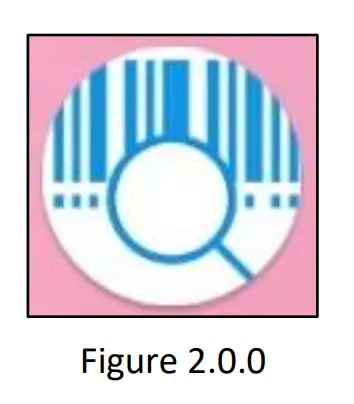
Při prvním otevření aplikace se na obrazovce objeví vyskakovací okno s žádostí o povolení přístupu k fotografiím, médiím a files na zařízení (obrázek 2.0.1). Aby aplikace fungovala, musí jí být uděleno toto oprávnění, pokud uživatel zvolí možnost Zakázat, aplikace se zavře a bude nutné ji znovu otevřít a poté bude nutné vybrat možnost Povolit.

Funkce porovnání čárových kódů
Porovnání čárových kódů – Neodesílat data
Chcete-li vybrat funkci porovnání čárových kódů (tato funkce může být již ve výchozím nastavení vybrána při otevření aplikace), klikněte na ikonu nastavení v pravém horním rohu obrazovky. Obrazovka nastavení má dvě karty – kartu Nastavení aplikace a kartu Nastavení SMTP, na obrazovce Nastavení aplikace pod nadpisem Režim aplikace (obrázek 3.1.1) jsou dva posuvníky – Porovnání čárových kódů a Seznam čárových kódů, když je jeden zapnutý. ostatní se automaticky vypnou.

Když je zapnuto Porovnání čárových kódů, bude více nastavení zašedlé (obrázek 3.1.2) a lze je ignorovat, dokud nepoužijete funkci Seznam čárových kódů, přejděte na konec nastavení a vyberte tlačítko ULOŽIT. Zobrazí se vyskakovací okno s dotazem, zda "jste si jisti, že chcete uložit změny?" vyberte OK. Nastavení se nezmění, dokud nebudou uložena.

Chcete-li použít funkci Porovnání čárových kódů, nejprve naskenujte čárový kód a čárový kód se vyplní do prvního slotu v tabulce výsledků (obrázek 3.1.3).

Jakmile je naskenován druhý čárový kód, jeho čárový kód se na okamžik objeví ve druhém slotu v tabulce výsledků, než se obrazovka vymaže, a objeví se rozbalovací nabídka s upozorněním, zda se čárové kódy shodují (obrázek 3.1.4 a obrázek 3.1.5).


Porovnání čárových kódů – Odeslat data
Chcete-li odesílat data pomocí Správce čárových kódů, bude nutné nastavit nastavení SMTP – Oddíl 5.1 – Nastavení SMTP.
Chcete-li vybrat funkci porovnání čárových kódů (tato funkce může být již ve výchozím nastavení vybrána při otevření aplikace), klikněte na ikonu nastavení v pravém horním rohu obrazovky. Obrazovka nastavení má dvě karty – kartu Nastavení aplikace a kartu Nastavení SMTP, Na obrazovce Nastavení aplikace jsou nastavení ID zařízení a Umístění (obrázek 3.2.0), které jsou
volitelné další údaje, které příjemci e-mailu sdělí, na jakém zařízení a místě bylo skenování provedeno, lze je vložit do předmětu nebo do těla e-mailu.
Pod nadpisem Aplikační režim (obrázek 3.2.0) jsou dva posuvníky – Porovnání čárových kódů a Seznam čárových kódů, když je jeden zapnutý, druhý se automaticky vypne.

Když je zapnuto Porovnání čárových kódů, bude více nastavení zašedlé a lze je ignorovat, dokud nepoužijete funkci Seznam čárových kódů, přejděte na konec nastavení a vyberte tlačítko ULOŽIT. Zobrazí se vyskakovací okno s dotazem, zda "jste si jisti, že chcete uložit změny?" vyberte OK. Nastavení se nezmění, dokud nebudou uložena.
Chcete-li použít funkci Porovnání čárových kódů, nejprve naskenujte čárový kód a čárový kód se vyplní do prvního slotu v tabulce výsledků (obrázek 3.2.1). Jakmile je naskenován druhý čárový kód, jeho čárový kód se na okamžik objeví v druhém slotu v tabulce výsledků, než se obrazovka vymaže, a objeví se rozbalovací nabídka s upozorněním, zda se čárové kódy shodují (obrázek 3.2.2 a obrázek 3.2.3).



Chcete-li odeslat e-mail pro Porovnání čárových kódů, vyberte na hlavní obrazovce Porovnání čárových kódů ikonu v levé horní části obrazovky.
Na obrazovce Historie odesílání protokolu (obrázek 3.2.4) bude prvním polem pole Příjemce. Pokud jste nastavili výchozího příjemce, bude již vyplněn. Pokud ne, bude nutné zadat příjemce.

Data k odeslání zobrazuje rozsah dat, která budou zahrnuta do file od data k datu. Ve výchozím nastavení to bude aktuální den. Pokud je zaškrtnuto Odeslat všechna data, budou všechna naskenovaná data zahrnuta do souboru file od posledního smazání historie protokolů.
Pro návrat na hlavní obrazovku Porovnání čárových kódů stiskněte tlačítko Zpět, pro odeslání e-mailu stiskněte tlačítko Odeslat. Chcete-li vymazat historii protokolů, stiskněte tlačítko Smazat historii protokolů. Po stisku tlačítka Odeslat se zobrazí upozornění, zda bylo odesláno úspěšně nebo zda došlo k problému s odesláním.
Funkce seznamu čárových kódů
Seznam čárových kódů – Neodesílat data
Chcete-li vybrat funkci Seznam čárových kódů, klikněte na ikonu nastavení v pravé horní části obrazovky. Obrazovka nastavení má dvě karty – kartu Nastavení aplikace a kartu Nastavení SMTP. Na obrazovce Nastavení aplikace pod nadpisem Režim aplikace (obrázek 4.1.0) jsou dva posuvníky – Porovnání čárových kódů a Seznam čárových kódů, když je jeden zapnutý, druhý se automaticky vypne.

Po zapnutí seznamu čárových kódů zaškrtněte políčko „Povolit duplikáty“, pokud chcete čárové kódy skenovat vícekrát. Přejděte na konec nastavení a vyberte tlačítko SAVE (obrázek 4.1.1). Objeví se vyskakovací okno s dotazem, zda "jste si jisti, že chcete uložit změny?" vyberte OK. Nastavení se nezmění, dokud nebudou uložena.

Chcete-li použít funkci Seznam čárových kódů, naskenujte čárové kódy, které chcete zobrazit v tabulce výsledků (obrázek 4.1.2). Pokud jste nepovolili duplicitní čárové kódy a jeden je naskenován, obdržíte upozornění, že čárový kód již byl v této relaci naskenován.

Pokud byl čárový kód naskenován omylem a je třeba jej z tabulky odstranit, klepněte na kód v tabulce a jakmile je zvýrazněn oranžově, klepněte na něj znovu a zobrazí se výzva s dotazem, zda chcete čárový kód z tabulky odstranit. Kliknutím na „ANO“ jej odstraníte z tabulky (obrázek 4.1.3).

Poznámka: pokud jste povolili duplicitní čárové kódy, naskenovali duplikáty a poté duplicitní čárové kódy vypnuli; duplikáty, které jste již naskenovali, se budou stále zobrazovat v tabulce, ale nebudete moci skenovat další duplikáty, dokud nebudou znovu povoleny.
Seznam čárových kódů – Odeslat data
Chcete-li odesílat data pomocí Správce čárových kódů, bude nutné nastavit nastavení SMTP – Oddíl 5.1 – Nastavení SMTP.
Chcete-li vybrat funkci Seznam čárových kódů, klikněte na ikonu nastavení v pravé horní části obrazovky. Obrazovka nastavení má dvě karty – kartu Nastavení aplikace a kartu Nastavení SMTP. Na obrazovce Nastavení aplikace jsou nastavení ID zařízení a Umístění, což jsou volitelná doplňková data, která příjemci e-mailu sdělí, na jakém zařízení a místě bylo skenování provedeno, lze je vložit do předmětu nebo do těla e-mailu. Pod nadpisem Aplikační režim (obrázek 4.2.0) jsou dva posuvníky – Porovnání čárových kódů a Seznam čárových kódů, když je jeden zapnutý, druhý se automaticky vypne.

Po zapnutí seznamu čárových kódů zaškrtněte políčko „Povolit duplikáty“, pokud chcete čárové kódy skenovat vícekrát. Zahrnout řádek záhlaví file nastavení umožňuje uživatelům zadat text, který se zobrazí jako záhlaví v CSV nebo TXT file. Pokud ponecháte prázdné, nebude v něm záhlaví file (obrázek 4.2.1).

Pokud byl čárový kód naskenován omylem a je třeba jej z tabulky odstranit, klepněte na kód v tabulce a jakmile je zvýrazněn oranžově, klepněte na něj znovu a zobrazí se výzva s dotazem, zda chcete čárový kód z tabulky odstranit. Kliknutím na „ANO“ jej odstraníte z tabulky (obrázek 4.2.3).

File typ umožňuje přepínat mezi formátem CSV a TXT pro file přiložený v emailu. Základna File Název umožňuje uživateli změnit název souboru file přiložené v e-mailech.
Proměnná 1, Proměnná2 a Proměnná 3 umožňují uživateli změnit file název obsahuje výběr z 5 různých proměnných, možnosti jsou: Žádná, ID zařízení, Umístění, Datum a Datum a čas. Po dokončení nastavení stiskněte tlačítko SAVE. Objeví se vyskakovací okno s dotazem, zda "jste si jisti, že chcete uložit změny?" vyberte OK. Nastavení se nezmění, dokud nebudou uložena.
Chcete-li použít funkci Seznam čárových kódů, naskenujte čárové kódy, které chcete zobrazit v tabulce výsledků (obrázek 4.2.2). Pokud jste nepovolili duplicitní čárové kódy a jeden je naskenován, obdržíte upozornění, že čárový kód již byl v této relaci naskenován.

Poznámka: pokud jste povolili duplicitní čárové kódy, naskenovali duplikáty a poté duplicitní čárové kódy vypnuli; duplikáty, které jste již naskenovali, se budou stále zobrazovat v tabulce, ale nebudete moci skenovat další duplikáty, dokud nebudou znovu povoleny
Chcete-li odeslat e-mail pro Seznam čárových kódů, vyberte na hlavní obrazovce Seznam čárových kódů ikonu v levé horní části obrazovky.
Na obrazovce Send List (obrázek 4.2.4) bude prvním polem pole Recipient. Pokud jste nastavili výchozího příjemce, bude již vyplněn. Pokud ne, bude nutné zadat příjemce.

File Předview ukazuje preview ze jména file který bude připojen k e-mailu. Tento název bude záviset na různých file nastavení názvu, které lze konfigurovat.
Je zde seznam všech naskenovaných čárových kódů, z této obrazovky nelze čárové kódy odstranit, to je možné pouze z hlavní obrazovky.
Pro návrat na hlavní obrazovku Seznam čárových kódů stiskněte tlačítko Zpět, pro odeslání e-mailu stiskněte tlačítko Odeslat. Chcete-li vymazat historii skenování, stiskněte tlačítko Vymazat historii skenování. Po stisku tlačítka Odeslat se zobrazí upozornění, zda bylo odesláno úspěšně nebo zda došlo k problému s odesláním.
Odesílání dat e-mailem
Obrazovka Nastavení SMTP
Odeslání e-mailu pomocí aplikace Barcode Manager je zcela volitelné jak pro porovnání čárových kódů, tak pro seznam čárových kódů. Chcete-li odeslat e-mail prostřednictvím aplikace, bude nutné nakonfigurovat nastavení SMTP. K nastavení SMTP se dostanete tak, že nejprve přejdete na obrazovku nastavení a na kartu Nastavení SMTP. K odesílání e-mailů jsou vyžadována následující nastavení: Server SMTP, Odesílatel, Port a SSL/TLS.
Pole Výchozí příjemce automaticky vyplní pole příjemce při odesílání z libovolného režimu aplikace (obrázek 5.1.0).

Nastavení: Zahrnout ID zařízení, Zahrnout umístění, Zahrnout datum a čas umožňují zahrnout jejich data buď do předmětu e-mailu, nebo do těla e-mailu. ID zařízení a umístění jsou volitelná doplňková data, která příjemci e-mailu sdělí, na jakém zařízení a místě bylo skenování provedeno. ID zařízení a umístění najdete na kartě Nastavení aplikace na obrazovce nastavení. Výchozí řádek předmětu a výchozí tělo e-mailu vám umožňují zadat libovolný text, který se má objevit v předmětu a těle e-mailu.
Tlačítko Testovat e-mail umožňuje otestovat, zda odesílání e-mailů funguje nebo nefunguje s aktuálně nakonfigurovaným nastavením. O úspěšném odeslání testovacího e-mailu budete informováni upozorněním a výchozí příjemce e-mail obdrží. Testovací e-mail také ukáže, jak vypadá výchozí řádek předmětu a výchozí tělo e-mailu (obrázek 5.1.1).
Při opuštění obrazovky Nastavení SMTP je nutné stisknout a potvrdit tlačítko Uložit, jinak se konfigurace neuloží (obrázek 5.1.1).

Nastavení File a zálohování dat v počítači
Přístup k internímu úložišti
Pokud jde o Správce čárových kódů, existují tři způsoby přístupu k internímu úložišti zařízení. Obnovují dříve odeslané e-maily, protokol porovnání čárových kódů a kopírují aktuální konfiguraci nastavení.
Na zařízení Zebra Android připojte zařízení k počítači, přejeďte po zařízení dolů, vyberte Systém Android, po stisknutí se zobrazí „USB pro file přenos“ a „Klepnutím zobrazíte další možnosti“, po stisknutí se zobrazí možnost přenosu files (obrázek 6.1.0), to umožní počítači otevřít zařízení files. Po výběru této možnosti se v počítači otevře nová složka s názvem zařízení. Bude zde podsložka s názvem „Internal Shared Storage“ (obrázek 6.1.1). Jednou v této podsložce files na zařízení budou viditelné. Složka „BarcodeManager“ je to, k čemu budete chtít přistupovat.


Obnovení e-mailů a protokol porovnání čárových kódů
Ve složce Správce čárových kódů je podsložka s názvem „Odeslat archiv“. V této složce je každý CSV nebo TXT file připojené k e-mailům odeslaným ze zařízení.
Ve složce Barcode Manager je soubor CSV file s názvem „Scandate _Log“. Tento CSV file obsahuje data protokolu pro aplikaci Porovnání čárových kódů.

Kopírovat aktuální nastavení aplikace
Pokud máte mnoho zařízení, která budou používat aplikaci Barcode Manager, možná budete chtít nakonfigurovat nastavení pouze jednou a zkopírovat je do ostatních zařízení.
ŽÁDNÝTE: Toto lze provést pouze na zařízeních, která v zařízení ještě nemají uložena žádná nastavení. Pokud má zařízení již uložená nastavení a poté dostal nový „SettingConfig.xml“ file, nic se nestane. Již nakonfigurovaná nastavení na zařízení přepíší novou konfiguraci file.
To lze provést zkopírováním souboru „SettingConfig.xml“ file ve složce „Barcode Manager“ a vložte soubor file někde v bezpečí na vašem počítači. Jednou file je zkopírován a uložen, můžete zařízení odpojit a připojit nové zařízení. Nové zařízení bude muset aplikaci otevřít alespoň jednou, takže se vytvoří složka „Správce čárových kódů“. Postupujte podle pokynů v části 6.1 Přístup k internímu úložišti a poté vložte soubor „SettingConfig.xml“ file ve složce „Barcode Manager“. Při příštím otevření aplikace se nastavení aktualizuje na zálohovanou konfiguraci file.

ZÁKAZNICKÁ PODPORA
Weslernská Austrálie
28 Stiles Av
Burswood, WA6100
Jižní Austrálie
96 Gilbert St
Adelaide, SA 5000
Nový Jížní Wales
Dillí Road 2.11/32
North Ryde, NSW 2113
1300
www.datanet.com.au

Dokumenty / zdroje
 |
mobilní aplikace datanet Barcode Manager [pdfUživatelská příručka Mobilní aplikace Správce čárových kódů, Mobilní aplikace Správce, Mobilní aplikace, Aplikace |



